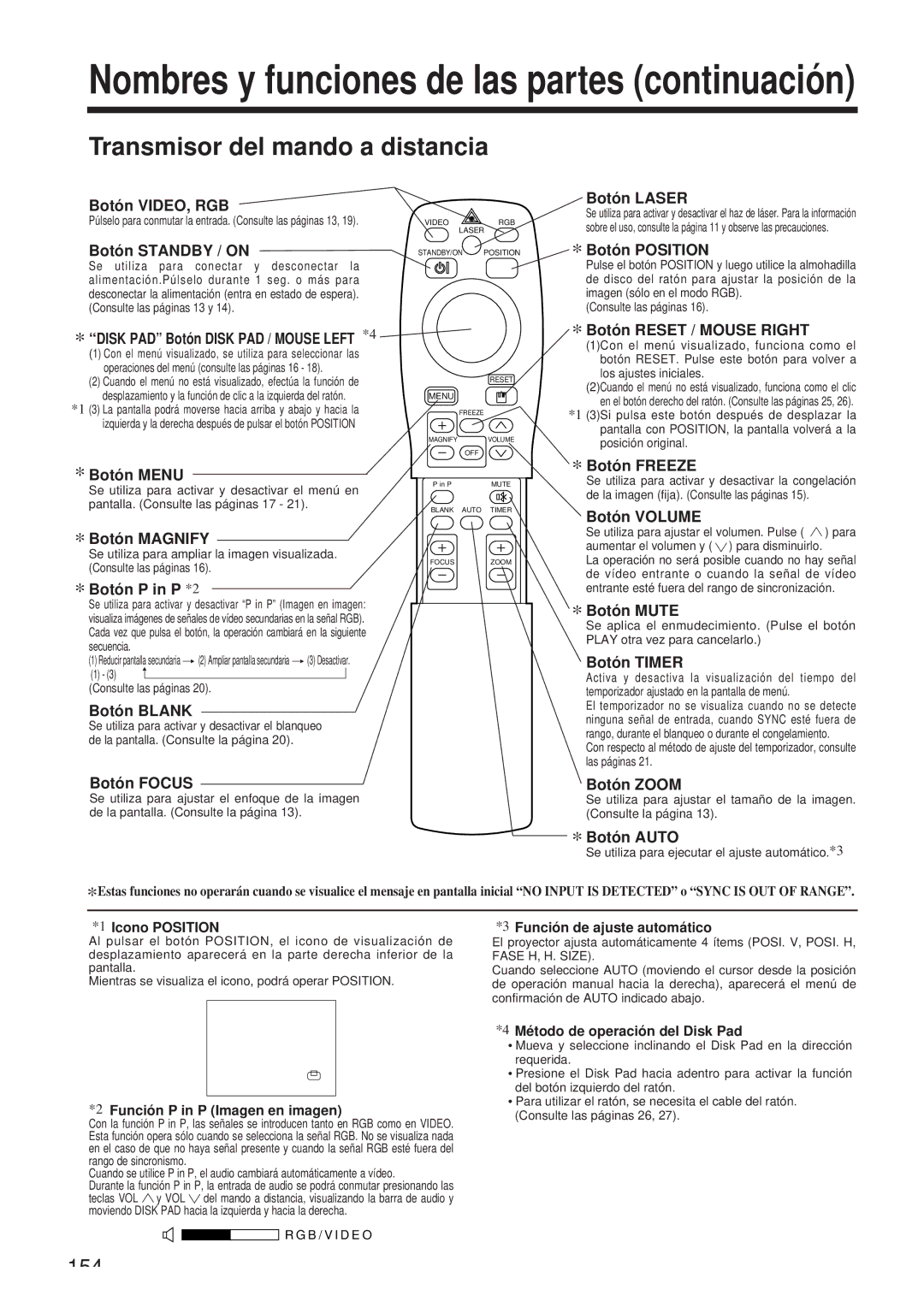Nombres y funciones de las partes (continuación)
Transmisor del mando a distancia
Botón VIDEO, RGB
Púlselo para conmutar la entrada. (Consulte las páginas 13, 19). | VIDEO | RGB |
| LASER | |
Botón STANDBY / ON | STANDBY/ON | POSITION |
Se utiliza para conectar y desconectar la alimentación.Púlselo durante 1 seg. o más para desconectar la alimentación (entra en estado de espera). (Consulte las páginas 13 y 14).
Botón LASER
Se utiliza para activar y desactivar el haz de láser. Para la información sobre el uso, consulte la página 11 y observe las precauciones.
*Botón POSITION
Pulse el botón POSITION y luego utilice la almohadilla de disco del ratón para ajustar la posición de la imagen (sólo en el modo RGB).
(Consulte las páginas 16).
*“DISK PAD” Botón DISK PAD / MOUSE LEFT *4
(1)Con el menú visualizado, se utiliza para seleccionar las operaciones del menú (consulte las páginas 16 - 18).
(2)Cuando el menú no está visualizado, efectúa la función de desplazamiento y la función de clic a la izquierda del ratón.
*1 (3) La pantalla podrá moverse hacia arriba y abajo y hacia la izquierda y la derecha después de pulsar el botón POSITION
*Botón MENU
Se utiliza para activar y desactivar el menú en pantalla. (Consulte las páginas 17 - 21).
*Botón MAGNIFY
Se utiliza para ampliar la imagen visualizada. (Consulte las páginas 16).
*Botón P in P *2
Se utiliza para activar y desactivar “P in P” (Imagen en imagen: visualiza imágenes de señales de vídeo secundarias en la señal RGB). Cada vez que pulsa el botón, la operación cambiará en la siguiente secuencia.
(1)Reducir pantalla secundaria ![]() (2) Ampliar pantalla secundaria
(2) Ampliar pantalla secundaria ![]() (3) Desactivar.
(3) Desactivar.
(1)- (3) ![]()
![]() (Consulte las páginas 20).
(Consulte las páginas 20).
Botón BLANK
Se utiliza para activar y desactivar el blanqueo de la pantalla. (Consulte la página 20).
RESET
MENU
FREEZE
MAGNIFY VOLUME
OFF
P in P | MUTE |
BLANK AUTO TIMER
FOCUSZOOM
*Botón RESET / MOUSE RIGHT
(1)Con el menú visualizado, funciona como el botón RESET. Pulse este botón para volver a los ajustes iniciales.
(2)Cuando el menú no está visualizado, funciona como el clic en el botón derecho del ratón. (Consulte las páginas 25, 26).
*1 (3)Si pulsa este botón después de desplazar la pantalla con POSITION, la pantalla volverá a la posición original.
*Botón FREEZE
Se utiliza para activar y desactivar la congelación de la imagen (fija). (Consulte las páginas 15).
Botón VOLUME
Se utiliza para ajustar el volumen. Pulse ( | ) para |
aumentar el volumen y ( ) para disminuirlo. |
|
La operación no será posible cuando no hay señal de vídeo entrante o cuando la señal de vídeo entrante esté fuera del rango de sincronización.
*Botón MUTE
Se aplica el enmudecimiento. (Pulse el botón PLAY otra vez para cancelarlo.)
Botón TIMER
Activa y desactiva la visualización del tiempo del temporizador ajustado en la pantalla de menú.
El temporizador no se visualiza cuando no se detecte ninguna señal de entrada, cuando SYNC esté fuera de rango, durante el blanqueo o durante el congelamiento.
Con respecto al método de ajuste del temporizador, consulte las páginas 21.
Botón FOCUS
Se utiliza para ajustar el enfoque de la imagen de la pantalla. (Consulte la página 13).
Botón ZOOM
Se utiliza para ajustar el tamaño de la imagen. (Consulte la página 13).
*Botón AUTO
Se utiliza para ejecutar el ajuste automático.*3
*Estas funciones no operarán cuando se visualice el mensaje en pantalla inicial “NO INPUT IS DETECTED” o “SYNC IS OUT OF RANGE”.
*1 Icono POSITION | *3 Función de ajuste automático |
Al pulsar el botón POSITION, el icono de visualización de desplazamiento aparecerá en la parte derecha inferior de la pantalla.
Mientras se visualiza el icono, podrá operar POSITION.
*2 Función P in P (Imagen en imagen)
Con la función P in P, las señales se introducen tanto en RGB como en VIDEO. Esta función opera sólo cuando se selecciona la señal RGB. No se visualiza nada en el caso de que no haya señal presente y cuando la señal RGB esté fuera del rango de sincronismo.
Cuando se utilice P in P, el audio cambiará automáticamente a vídeo.
Durante la función P in P, la entrada de audio se podrá conmutar presionando las teclas VOL ![]() y VOL
y VOL ![]() del mando a distancia, visualizando la barra de audio y moviendo DISK PAD hacia la izquierda y hacia la derecha.
del mando a distancia, visualizando la barra de audio y moviendo DISK PAD hacia la izquierda y hacia la derecha.
R G B / V I D E O
El proyector ajusta automáticamente 4 ítems (POSI. V, POSI. H, FASE H, H. SIZE).
Cuando seleccione AUTO (moviendo el cursor desde la posición de operación manual hacia la derecha), aparecerá el menú de confirmación de AUTO indicado abajo.
*4 Método de operación del Disk Pad
•Mueva y seleccione inclinando el Disk Pad en la dirección requerida.
•Presione el Disk Pad hacia adentro para activar la función del botón izquierdo del ratón.
•Para utilizar el ratón, se necesita el cable del ratón. (Consulte las páginas 26, 27).
154